建立和管理繼承的流程
Azure DevOps Services | Azure DevOps Server 2022 - Azure DevOps Server 2019
在 Azure DevOps 中,您可以使用繼承的程式,彈性地自定義專案、敏捷工具和工作追蹤系統。 這些自定義會套用至使用相同程式的所有專案。
繼承的程式可作為工作追蹤系統的基礎。 當您建立新專案時,您可以選擇定義其建置組塊的程式。 這些建置組塊包括工作專案類型、狀態、欄位和規則。 藉由自定義繼承的程式,您可以針對小組的特定需求量身打造。
重要
繼承程式模型可供設定為支援它的專案使用。 如果您使用較舊的集合,請檢查進程模型相容性。 如果您的內部部署集合設定為使用內部部署 XML 進程模型,您只能使用該進程模型來自定義工作追蹤體驗。 如需詳細資訊,請參閱 選擇專案集合的進程模型。
如需您可以自定義之專案的詳細資訊,請參閱 關於程式自定義和繼承的進程。
注意
檢閱透過稽核記錄對繼承程式所做的變更。 如需詳細資訊,請參閱 存取、匯出和篩選稽核記錄。
必要條件
建議您參閱 設定和自定義 Azure Boards,其提供量身打造 Azure Boards 以符合特定業務需求的指引。
- 您必須在 Azure DevOps 中擁有組織。
- 若要建立、編輯和管理程式,您必須是 Project Collection Administrators 群組的成員,或具有對應的集合層級許可權、建立程式、刪除程式、編輯程式或從組織刪除欄位,設定為 [允許]。 如需詳細資訊,請參閱 設定工作追蹤的許可權和存取權、自定義繼承的程式。
- 您必須擁有建立專案之專案集合的繼承程式模型。 如需詳細資訊,請參閱 選擇專案集合的進程模型。
- 若要建立、編輯和管理程式,您必須是 Project Collection Administrators 群組的成員,或具有對應的許可權建立程式、刪除程式、編輯程式,或從組織將欄位設定為 [允許]。 如需詳細資訊,請參閱 設定工作追蹤的許可權和存取權、自定義繼承的程式。
建立繼承的進程
執行下列步驟來建立您可以自定義的繼承程式。 默認的系統進程已鎖定,因此您無法自定義它們。
登入您的組織 (
https://dev.azure.com/{yourorganization})。選取 [
 組織設定]。
組織設定]。
![顯示醒目提示 [組織設定] 按鈕的螢幕快照。](../../../media/settings/open-admin-settings-vert.png?view=azure-devops)
選取 [處理>...] [其他動作] >建立繼承的進程。 選擇用來建立您要自訂之專案的相同系統程式:Agile、Basic、Scrum 或 CMMI。
在下列範例中,我們會從 Agile 系統進程建立繼承的進程。
![[操作] 功能表的螢幕快照,選擇 [建立繼承的程式]、[Azure DevOps]。](media/process/create-inherited-process-menu-agile.png?view=azure-devops)
如果您沒有這些選項的存取權,請要求 Project Collection Administrators 群組的成員授與您許可權。 若要尋找成員,請參閱 查閱專案集合管理員。
輸入行程的名稱,並選擇性地輸入描述。 進程名稱必須是唯一的,且不超過 128 個字元。 如需其他限制,請參閱 建立和管理繼承程式、進程名稱限制。
![顯示 [建立繼承的進程] 對話框的螢幕快照。](media/process/create-inherited-process-dialog.png?view=azure-devops)
登入您的集合。
選取 [集合設定] 或 [系統管理員設定]。
選取 [ 處理]。
![顯示醒目提示 [處理] 按鈕的螢幕快照。](media/process/open-process-2020.png?view=azure-devops)
重要
如果您沒有 [ 建立繼承的進程 ] 選單選項,則您選取的集合會設定為使用內部部署 XML 進程模型。 如需詳細資訊,請參閱 內部部署 XML 進程模型。
繼承的子進程會根據其父系統進程自動更新。 程式的更新記載於 Azure DevOps Server 的版本資訊中。
定義繼承的進程之後,您可以執行下列工作:
變更項目的程式
您可以使用下列方法,將項目的進程從一個繼承的進程變更為另一個:
- 在相同的基底程式內切換: 在共用相同基底的進程之間移動專案,例如 Agile 或 Scrum。
- 遷移至不同的進程模型: 例如,將專案的流程模型從 Agile 變更為 Scrum 或 Basic 變更為 Agile。
我們提供第二個方法的詳細步驟,涵蓋下列程式變更的常見案例:
注意
- 只要您沒有自定義工作項目類型的未刪除工作專案,且未在目標進程中定義,您就可以變更項目的程式。
- 如果您將專案變更為系統進程或其他未包含相同自定義欄位的繼承進程,數據仍會維持。 但是,目前程式中未代表的自定義欄位不會出現在工作項目表單上。 您仍然可以透過查詢或 REST API 存取欄位資料。 這些欄位基本上會遭到變更鎖定,並顯示為唯讀值。
選取專案的流程。 例如,若要將專案從 Agile 變更為 Scrum,請選擇 Agile 程式。
![[選擇敏捷式程式] 的螢幕快照。](media/agile-to-scrum/choose-agile.png?view=azure-devops)
選取 [專案>] 項目
 變更程式的動作圖示>。
變更程式的動作圖示>。![[選擇專案] 索引標籤的螢幕快照。](media/agile-to-scrum/choose-projects-myfirstproject.png?view=azure-devops)
完成精靈中的步驟。
重要
當您將專案切換至繼承的程式時,某些敏捷式工具或工作專案可能會變成無效。 例如:
- 如果您視需要指定欄位,缺少該欄位的工作項目會顯示錯誤訊息。 解決這些錯誤以繼續進行進一步的變更,並儲存工作專案。
- 當您在面板上新增或修改 WIT 的工作流程狀態時,請記得更新專案內所有小組的面板數據行組態。
從進程建立專案
開啟 ... 您想要使用之程式的操作功能表,然後選取 [ 新增小組專案]。
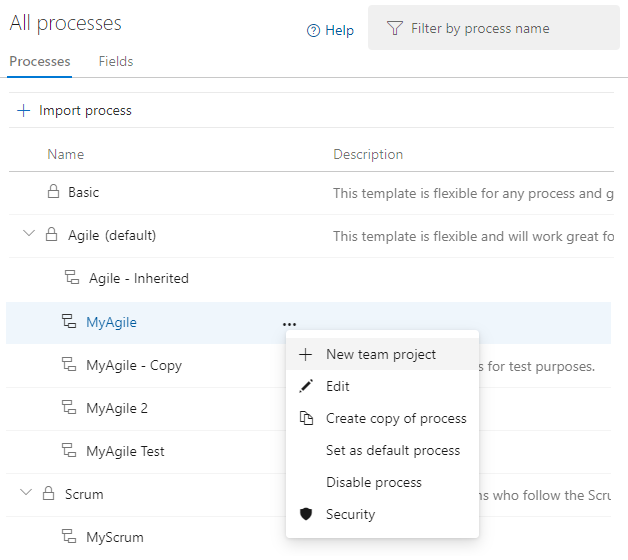
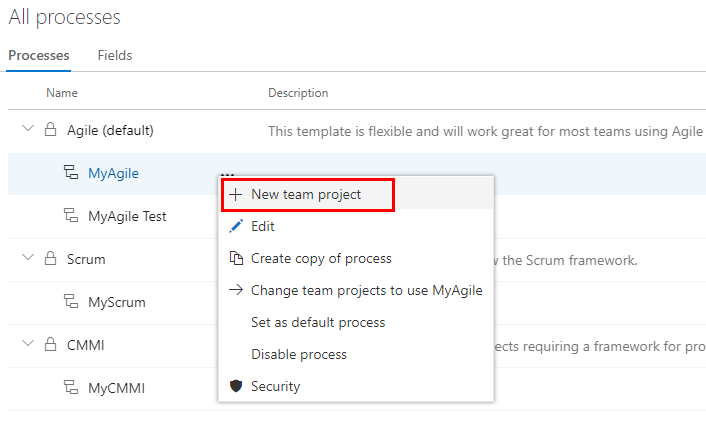
輸入您的專案資訊,然後選取 [ 建立]。 如需詳細資訊,請參閱建立專案。
![[建立新專案] 對話框的螢幕快照。](media/process/create-test-project-sprint166.png?view=azure-devops)
![[建立新項目窗體] 對話框 Azure DevOps Server 2019 的螢幕快照。](media/process/create-test-project.png?view=azure-devops)
複製流程
在您在整個組織中實作自定義之前,請務必執行下列步驟來測試自定義專案。
提示
如果您修改多個專案所使用的程式,每個專案都會立即反映累加程序變更。 若要將程式變更組合在推出至所有專案之前,請執行下列步驟。
從 [處理] 頁面開啟 ... 進程的操作功能表,然後選取 [ 建立進程複本]。
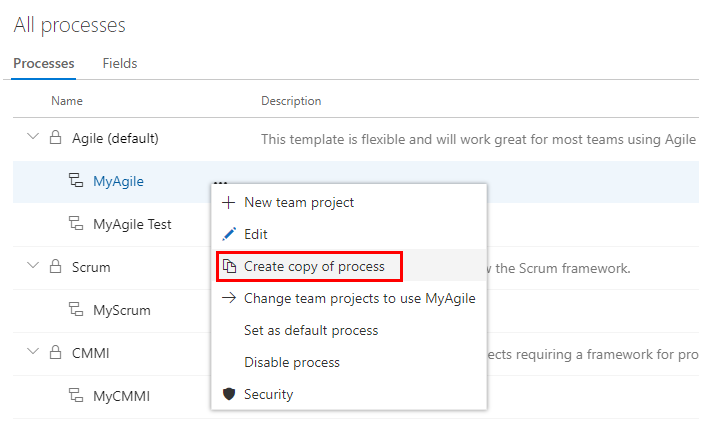
輸入複製程式的名稱和選擇性描述,然後選取 [ 複製程式]。
![[複製程式] 對話框的螢幕快照。](media/process/copy-process-dialog.png?view=azure-devops)
對複製的程序進行變更。 由於沒有任何專案使用此程式,因此這些變更不會影響任何專案。
根據複製和更新的程式建立測試專案,以確認您的變更。 如果您已建立測試專案,請選取 [變更專案] 以使用 ProcessName。
變更需要新變更的專案程式,以推出您的更新。 選取 [變更專案] 以使用 ProcessName。
停用或刪除原始進程。
啟用/停用進程
若要防止從特定程式建立專案,您可以停用它。 當您想要套用數個自定義專案,而且在完成之前不要使用程式時,您可以選擇此選項。 或者,您可能會淘汰使用特定程式,以利將專案移至新進程。
默認會啟用所有系統進程和新建立的繼承進程。 若要停用或啟用行程,請開啟 ... 進程的操作功能表,然後選擇 [停用進程] 或 [啟用進程]。
設定預設程式
若要為計劃建立的其他項目預先選取繼承的進程,請將它設定為預設值。 此動作可確保任何新項目都會自動使用您選擇的繼承程式。
若要將行程設定為預設值,請開啟 ... 繼承進程的操作功能表,然後選擇 [ 設定為默認進程]。 此選項不適用於任何系統進程。
專案集合系統管理員可以從 [專案] 頁面新增專案。
下一步
新增和管理繼承程式的 欄位,或 新增和管理工作項目類型
相關文章
- 關於流程自訂和已繼承的流程
- 使用繼承的程式自定義專案。
- 針對進程使用 REST API。
意見反映
即將推出:我們會在 2024 年淘汰 GitHub 問題,並以全新的意見反應系統取代並作為內容意見反應的渠道。 如需更多資訊,請參閱:https://aka.ms/ContentUserFeedback。
提交及檢視以下的意見反映: